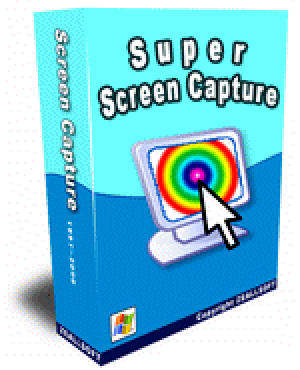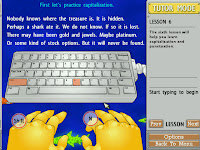Pada artikel terdahulu saya pernah membahaskan Cara install windows 7 mengunakan USB Flashdisk..kali ini yang akan di share Cara install Windows XP dan Vista serta Windows 7 menggunakan USB Flash Disk.. Diantara anda mungkin sudah ada yang tahu dan sudah mencuba nya.. Terdapat sebuah software yang mampu menyalin seluruh file instalasi windows, sehingga boleh digunakan terus..
Berikut adalah carannya:-
1. Sediakan USB Flash disk(minimal 1GB untuk Windows XP/2003 dan minimal 4GB untuk VISTA/7..
2. Download dulu program Novicorp WinToFlash 0.6.0011 beta.zip.
3. Extract folder Novicorp WinToFlash 0.6.0011 beta.zip yang siap di download menggunakan aplikasi winrar atau sejenisnya..
4. Masuk kan CD instalsi Wndows ke drive optikal anda, ingat posisi drive nya di E, F, G atau sebagainya kemudian masukan USB Flash disk, sebelum itu back up dulu semua data yang ada di Flash disk kerana Novicorp WinToFlash akan memformat Flash disk anda..
5. klik file yang bernama WinToFlash...
6. kemudian masukan windows source path mengikut posisi DVD windows anda dan USB Drive mengikut posisi USB Flash disk..Anda boleh check posisi DVD dan USB Drive di my computer..
7. klik run..
Tunggu sehingga selesai semua proses..
USB Flashdisk siap digunakan untuk instalasi windows..